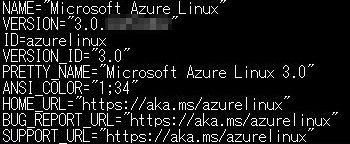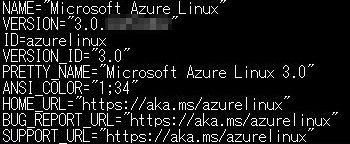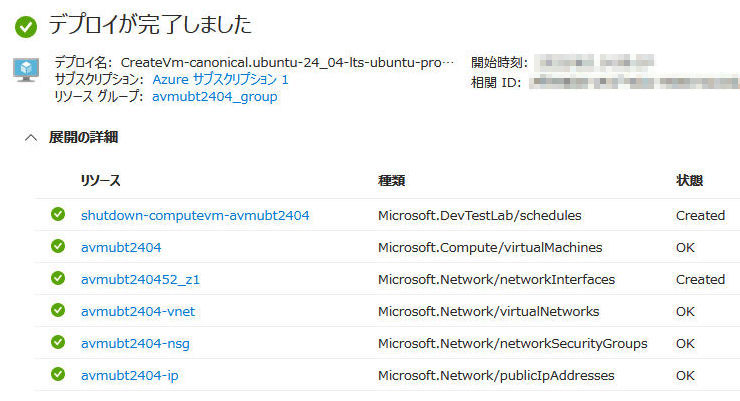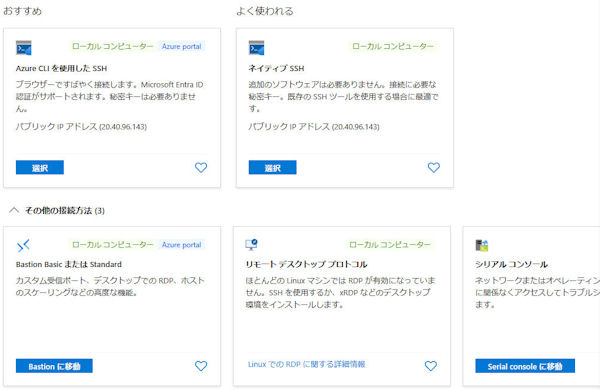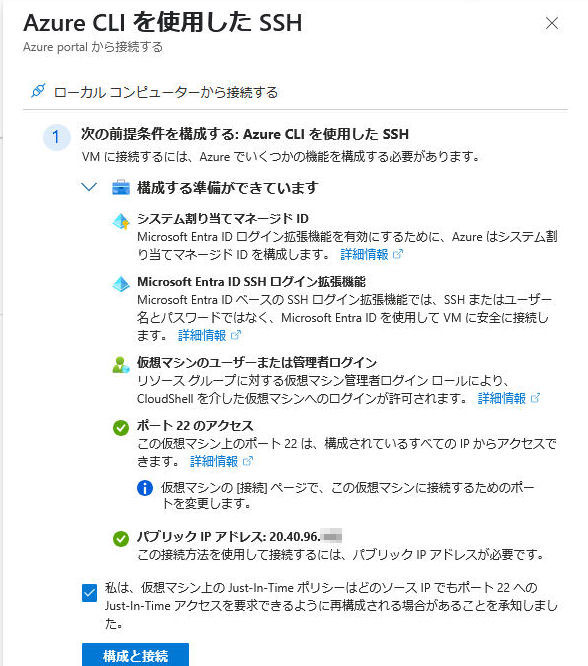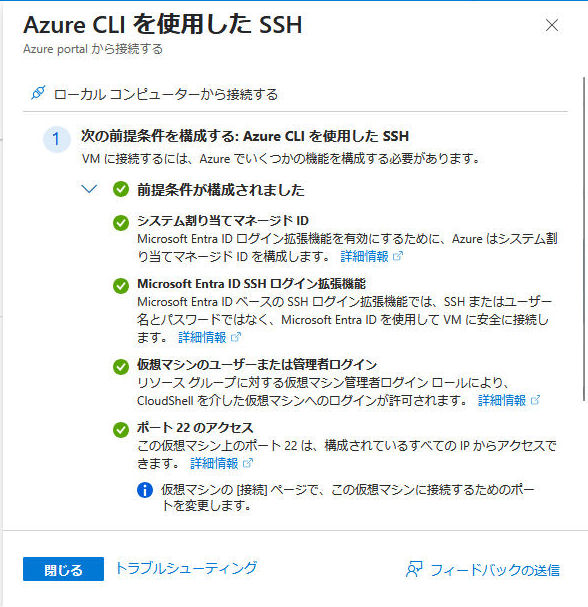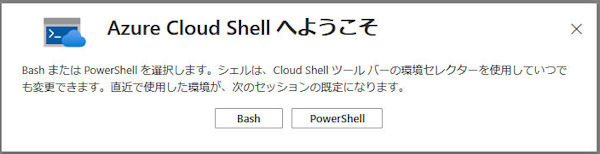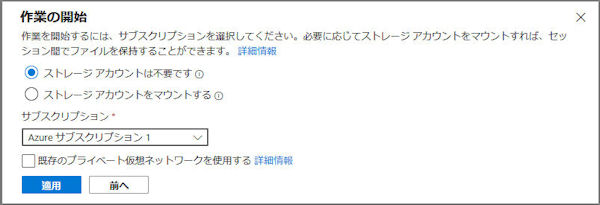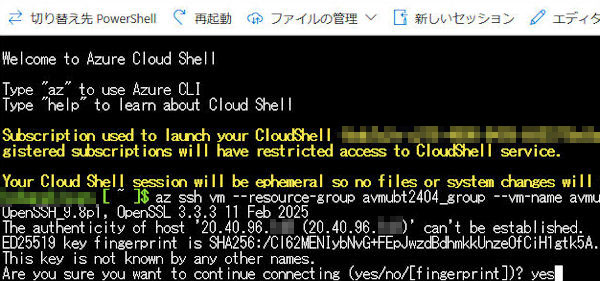Azure Cloud Shellの試行
Azure Cloud Shell(Azure CLI)はWebブラウザから利用できるコマンド実行(シェル)環境でBashとPowerShellがサポートされています。
Azure Cloud ShellをBashでcat /etc/os-releaseで実体確認するとMicrosoft社製のLinux(Microsoft Azure Linux)であることが確認できます。
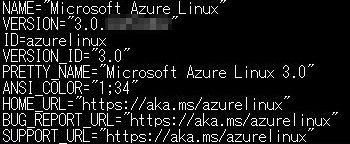
ブラウザ上でAzure CLIからUbuntu Pro 24.04等のAzure仮想マシンにssh接続することが可能となります。
ここではAzure CLIを使用可能とするための手順を中心にご説明致します。
- Azure仮想マシン(Linux版)の作成
今回は以下の仮想マシンを作成してみました。
※ 枝葉末節レベルの細かい設定内容については省略させて戴きます。
- 仮想マシン名:avmubt2404
- 仮想マシンのイメージ:Ubuntu Pro 24.04 LTS - x64 Gen2
- 仮想マシンのサイズ:Standard_B1ms 1 vcpu、2GiBのメモリ
- 受信ポート:SSH(22) ※GUI環境ではないのでRDP(3389)ポートの開放オプションはありません。
下記はデプロイ完了時の画面です。
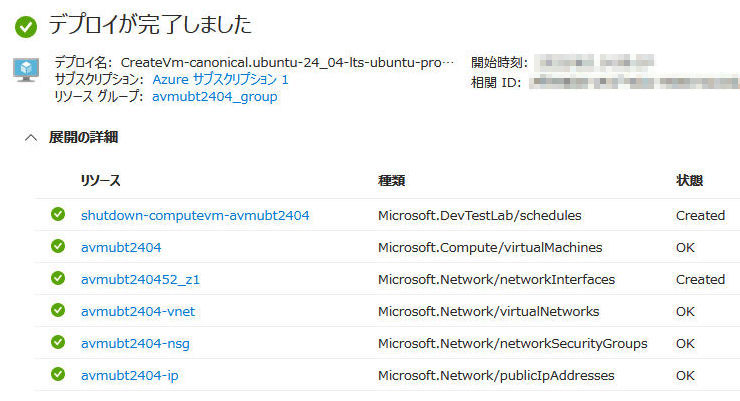
仮想マシンのパブリックIPアドレスは「20.40.96.xxx」となりました。
このパブリックIPアドレスはAzure Cloud ShellのLinuxマシンのパブリックIPアドレス(例:104.43.4.xxx等)とは異なります。
- Azure CLIへの接続
- Azure仮想マシン(avmubt2404)を開き、「接続」−[接続]での接続パターン表示
下記の接続方式一覧が表示されます。
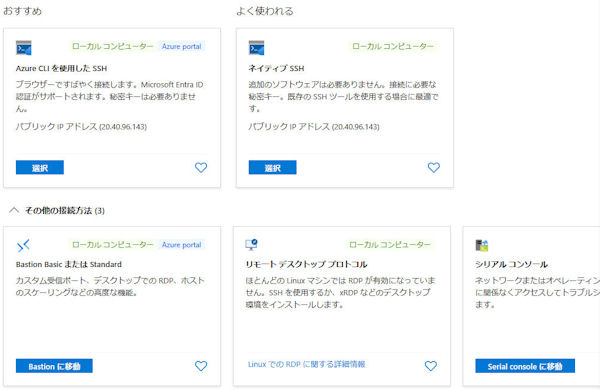
Linux用リモートデスクトッププロトコルについてはxRDP等のデスクトップ環境をユーザ自身で組み込む必要があります。
主要な接続パターン
- Azure CLIを使用したSSH
- ネイティブSSH
- シリアルコンソール
- Azure CLIへの接続手順は次のようになります。
- Azure CLIを使用したSSHの[選択]クリック
- 「Azure CLIを使用したSSH」画面での[構成と接続]クリック
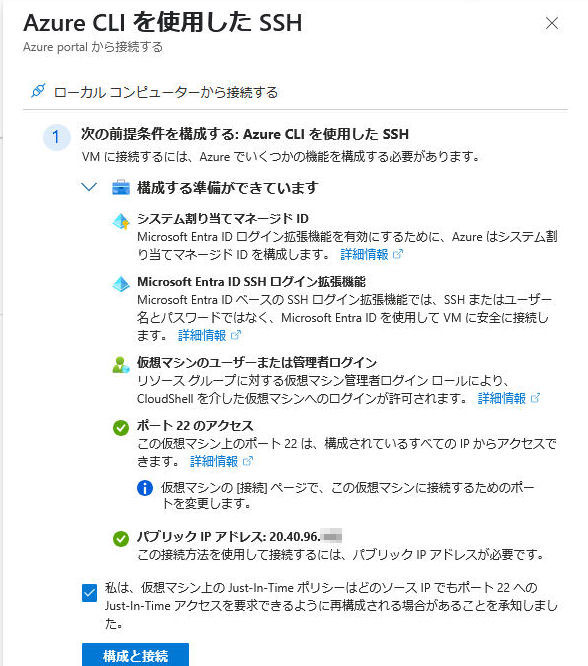
下記は構成完了時の画面表示例です。
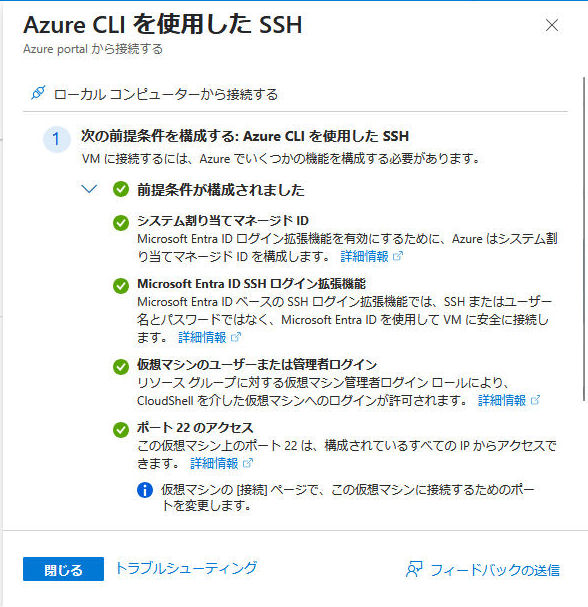
- BashとPowerShellの選択
構成完了時にBashとPowerShellの選択画面が表示されます。
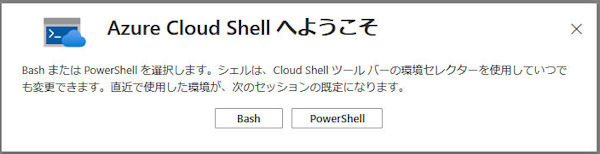
- [Bash]をクリックします。
- 「作業の開始」画面でサブスクリプションを選択して[適用]クリック
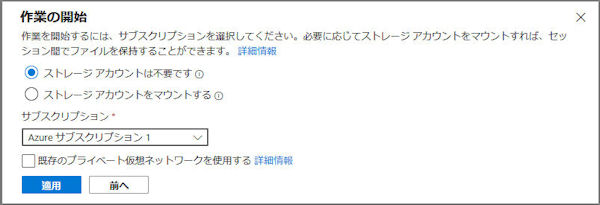
- 最初の「Welcome to Azure Cloud Shell」でyesを応答します。
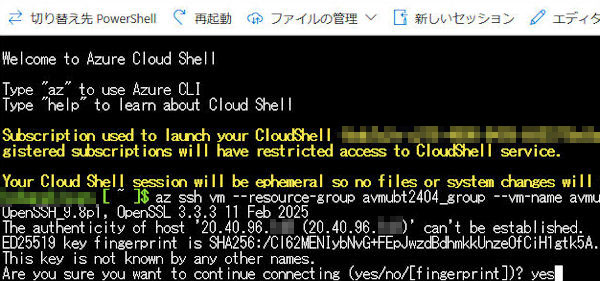
- Azure CLIでのAzure仮想マシン(avmubt2404)へのSSH接続とネイティブSSH接続
ここでのAzure CLIのLinuxはUbuntu 24.04の仮想マシンではありません。
そこでこのAzure CLIからAzure仮想マシン(avmubt2404)にネイティブSSH用の下記のコマンド(秘密鍵指定)でSSH接続します。
ssh -i ~/.ssh/id_rsa.pem ユーザ@20.40.96.xxx
|
exitでSSH接続を終了します。
以降はAzure CLIを使用したSSHの[選択]クリックだけで自動的にAzure仮想マシン(avmubt2404)にSSH接続されるようになります。
- ブラウザのシリアルコンソールの利用
- Azure仮想マシン(avmubt2404)の「接続」−[接続]でシリアルコンソールの[Serial consoleに移動]クリック
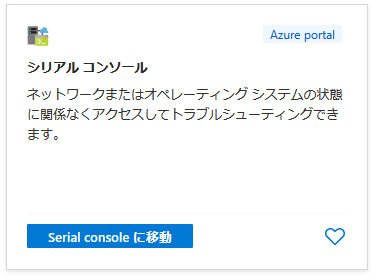
- Azure仮想マシン(avmubt2404)の作成時に設定したユーザで自動的にSSH接続されます。
※ 最初だけは[ OK ] Reached...表示部分でEnterを押してユーザ指定でログインします。
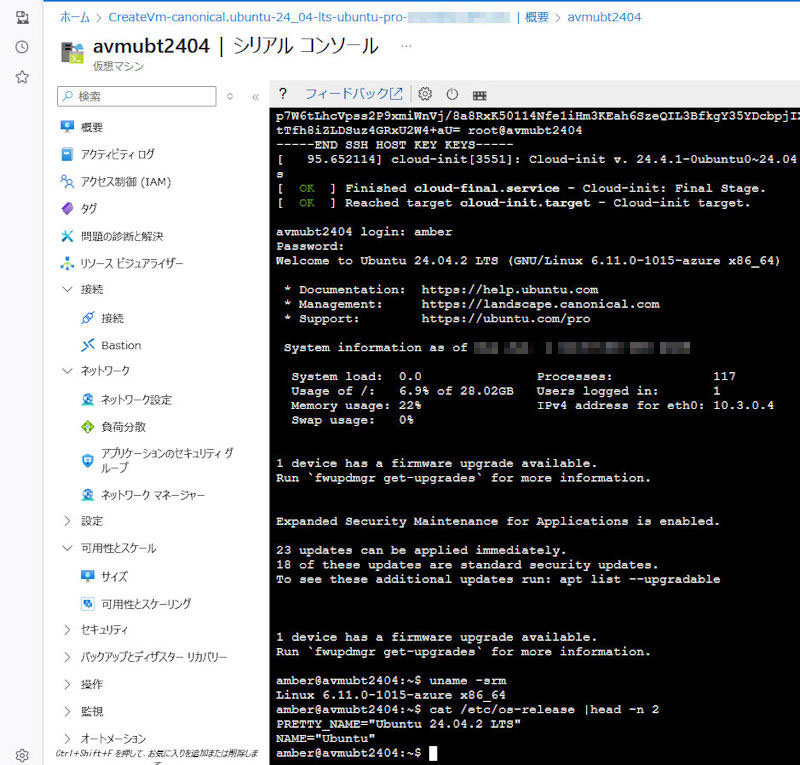
- SSHクライアントアプリからの接続
- Windows版SSHクライアントアプリからの接続例
PuTTyからAzure仮想マシン(avmubt2404)のパブリックIPアドレス指定でSSH接続できます。
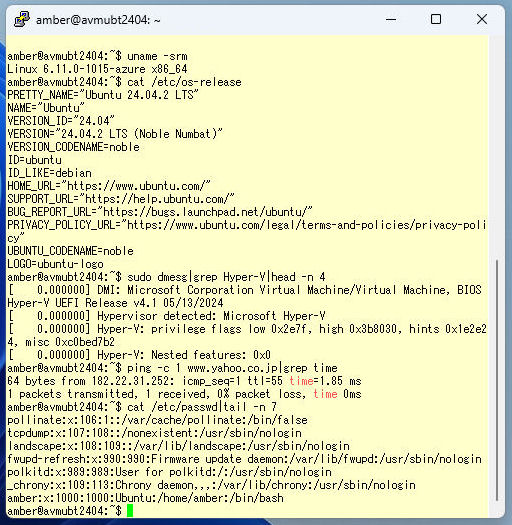
- スマホ版SSHクライアントアプリからの接続例
SSHクライアント専用アプリではありませんがDeX上のTermuxアプリからAzure仮想マシン(avmubt2404)のパブリックIPアドレス指定でSSH接続できます。
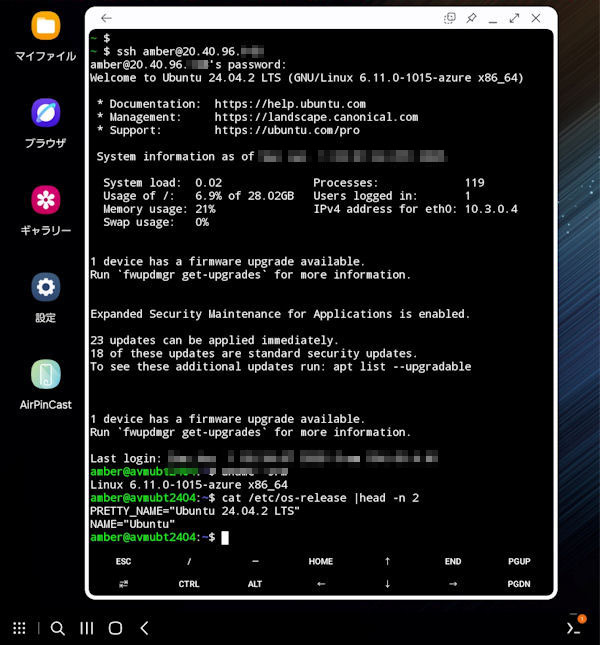
- DeXからのAzure Cloud Shell利用
DeX上のChromeからAzure Cloud Shell利用してみました。
Azure仮想マシン(avmubt2404)の作成時に設定したユーザで自動的にSSH接続されます。
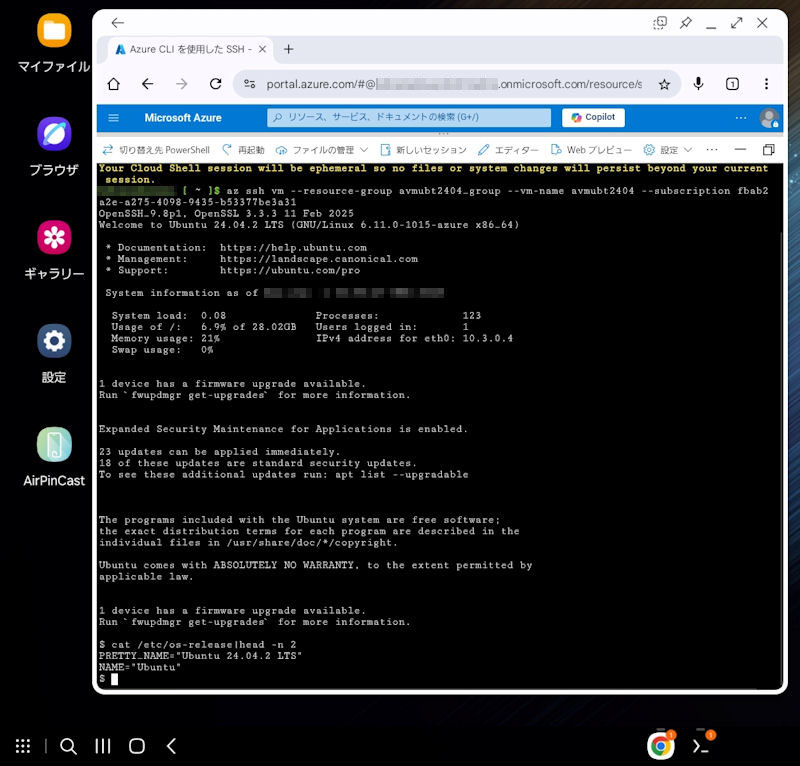
- Azure仮想マシン(avmubt2404)の日本語化
Azure仮想マシン(avmubt2404)のコマンド実行結果を日本語化する手順は次の通りです。
sudo wget https://www.ubuntulinux.jp/sources.list.d/noble.sources -O /etc/apt/sources.list.d/ubuntu-ja.sources
sudo apt -U upgrade
sudo apt install ubuntu-defaults-ja
echo 'export LANG=ja_JP.utf8'>>.bashrc
sudo reboot
SSHでの再接続
|
再起動後のifconfig実行例(ifconfigが存在しない場合はsudo apt install net-tools実行要)